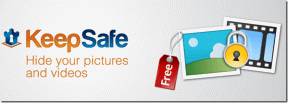6 лучших способов исправить то, что WhatsApp Web не синхронизируется
Разное / / March 03, 2022
WhatsApp является одним из самых популярных приложений для обмена мгновенными сообщениями во всем мире. Хотя он в основном используется на смартфонах, WhatsApp Веб позволяет вам общаться с людьми в WhatsApp с вашего компьютера.

WhatsApp Web позволяет удобно читать ваши сообщения и отвечать на них с большого экрана. Кроме того, вам не придется выбирать телефон каждый раз, когда вам кто-то пишет. Таким образом, вы можете избежать нежелательных отвлекающих факторов. Однако одна из наиболее распространенных проблем, с которыми сталкиваются пользователи, заключается в том, что WhatsApp Web не синхронизирует сообщения с вашим телефоном. Если вы столкнулись с этой проблемой, вот несколько простых решений для ее устранения.
Что такое проблема веб-синхронизации WhatsApp
Существует довольно много вариантов этой проблемы, с которой сталкиваются пользователи. Самый распространенный из них заключается в том, что когда вы получаете новое сообщение в WhatsApp, оно отображается на вашем телефоне, но не в WhatsApp Web.

Другая проблема с синхронизацией заключается в том, что некоторые сообщения в беседе появляются в приложении WhatsApp для вашего смартфона, но не в WhatsApp Web. Это делает разговоры неполными при просмотре их в WhatsApp Web.
Если вы столкнулись с какой-либо из этих проблем, вот несколько способов их исправить.
1. Убедитесь, что ваше интернет-соединение надежно
Это самый важный момент, приводящий к проблемам с синхронизацией в WhatsApp Web. Ваш смартфон и компьютер должны быть подключены к надежному интернет-соединению. Попробуйте подключиться к стабильной сети Wi-Fi вместо мобильных данных или мобильной точки доступа.

Кроме того, проверьте, нормально ли работает ваше интернет-соединение и загружаются ли другие веб-страницы. Если ваше интернет-соединение работает нормально, но WhatsApp Web не синхронизируется, попробуйте подключиться к другой сети, чтобы увидеть, есть ли разница.
2. Удалить связанное устройство и добавить его снова
WhatsApp недавно представил Linked Devices вместо традиционной опции WhatsApp Web. Если у вас возникли проблемы с синхронизацией после внесения этого изменения, попробуйте удалить связанные устройства из своей учетной записи WhatsApp и добавить их снова. Вот как это сделать.
Шаг 1: Откройте WhatsApp на своем смартфоне.
Шаг 2: Перейдите на страницу «Настройки» в WhatsApp.

Шаг 3: Нажмите «Связанные устройства».

Шаг 4: Здесь вы увидите список ваших связанных устройств. Нажмите на устройство, на котором у вас возникли проблемы с синхронизацией в WhatsApp Web. Выберите «Выйти».


Шаг 5: Теперь вернитесь в предыдущее меню и выберите «Связать устройство».

Шаг 6: Откройте WhatsApp Web на своем компьютере и отсканируйте QR-код.

3. Очистите кеш WhatsApp на вашем телефоне
Очистка кеша может решить проблемы с синхронизацией чаще, чем нет. Конечно, это применимо только к телефону Android, а не к iPhone. Вот как вы можете очистить кеш WhatsApp.
Шаг 1: Откройте приложение «Настройки» на телефоне Android и перейдите в раздел «Приложения».

Шаг 2: Нажмите «Просмотреть все приложения» и прокрутите вниз, пока не найдете «WhatsApp», и нажмите на него.

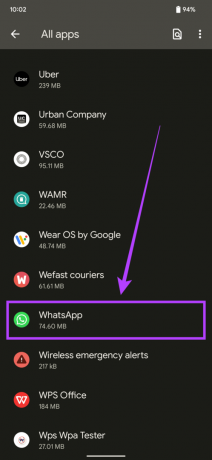
Шаг 3: Выберите «Хранилище и кеш».

Шаг 4: Теперь выберите опцию «Очистить кеш».

4. Переключиться с бета-версии на стабильную версию
Если вы используете бета-версию WhatsApp на своем смартфоне, это может вызвать проблемы с синхронизацией в WhatsApp Web. Бета-версия программного обеспечения чаще всего нестабильна и может вызывать множество ошибок или проблем.
Удалите бета-версию и установите стабильную версию WhatsApp из соответствующего магазина приложений в зависимости от того, какой смартфон вы используете. Однако перед удалением приложения обязательно сделайте резервную копию данных WhatsApp.
5. Переустановите WhatsApp на свой телефон
Если ни одно из вышеперечисленных решений не помогло вам, стоит попробовать удалить WhatsApp со своего телефона и переустановить его. Если возникла проблема с приложением на вашем телефоне, это должно исправить ее, и все будет готово.

Еще раз убедитесь, что вы сделали резервную копию своих чатов и данных WhatsApp перед удалением приложения.
6. Используйте настольное приложение вместо браузера
Некоторые пользователи заметили, что настольная версия WhatsApp для Windows и macOS работает лучше, чем WhatsApp Web в веб-браузере. Это, безусловно, стоит попробовать, чтобы увидеть, устраняет ли это проблемы с синхронизацией.

Загрузите настольное приложение WhatsApp с веб-сайта Магазин Майкрософт или Магазин приложений, в зависимости от того, какой компьютер вы используете. Вам придется снова связать новое устройство с помощью смартфона. Вы можете следовать пункту номер два для получения инструкций о том, как это сделать.
Используйте WhatsApp Web без проблем
Эти шаги в идеале должны помочь вам исправить все виды проблем с синхронизацией в WhatsApp Web. Подобные проблемы могут помешать вашему рабочему процессу и вашему опыту использования WhatsApp. Устранение этих проблем с синхронизацией означало бы, что вы будете реже обращаться к своему телефону, что позволит избежать большего количества отвлекающих факторов.
Последнее обновление: 25 февраля 2022 г.
Вышеупомянутая статья может содержать партнерские ссылки, которые помогают поддерживать Guiding Tech. Однако это не влияет на нашу редакционную честность. Содержание остается беспристрастным и аутентичным.